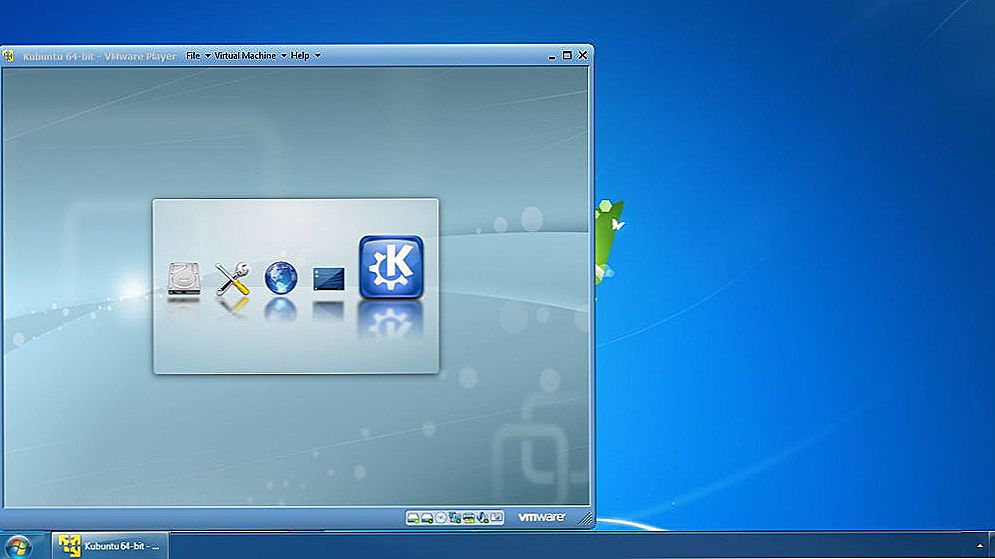Przyczyną problemu jest brak kodeków - małych, ale niezwykle ważnych plików programowych, które są używane do dekodowania (i odwrotnego kodowania) skompresowanego cyfrowego audio i wideo niektórych formatów. Dzisiaj porozmawiamy o tym, jak zainstalować i zaktualizować kodeki w Windows, aby móc słuchać i oglądać wszystko, co chcemy.
SSD, dekodery Smart TV, karty wideo do gier, procesory do komputerów PC, urządzenia wielofunkcyjne, antywirusy, routery, wzmacniacze Wi-Fi, smartfony do 10 000 rubli
Kiedy muszę zainstalować kodeki?
Czy muszę instalować kodeki na moim komputerze zaraz po zainstalowaniu systemu Windows i sterowników? Ktoś - tak, i ktoś - nie. Faktem jest, że kodeki wielu popularnych formatów wideo i audio są początkowo obecne w systemie. A jeśli nie masz problemów z otwarciem pożądanej zawartości, możesz zostawić wszystko w niezmienionym stanie.Jeśli zobaczysz komunikat podczas próby odtworzenia filmu lub muzykiWystąpił błąd podczas otwierania jednego lub więcej plików."lub"Plik nie może zostać otwarty", zainstalowanie brakującego kodera poprawi sytuację.

Większość kodeków audio i wideo jest uniwersalna, tzn. Może współpracować z różnymi aplikacjami. Na przykład wystarczy zainstalować kodek w systemie jeden raz. MPEG Layer IIIa wszystkie odtwarzacze muzyki będą mogły normalnie odtwarzać treści audio w formacie. mp3.
Istnieją kodeki używane przez jeden program. Zwykle są instalowane w systemie Windows razem z nim, ale w niektórych przypadkach misja znajdowania i instalowania brakujących komponentów spoczywa na użytkowniku.
Istnieją również sytuacje, w których plik multimedialny określonego typu jest odtwarzany tylko w jednej aplikacji, a inne nie rozpoznają go, chociaż powinny. Powód znowu polega na braku wymaganego kodeka w systemie. Tylko program czytający ten plik ma w sobie kodek, a "konkurenci" nie mogą się do niego dostać.
Skąd wziąć niezbędne kodeki?
Istnieją tylko dwa główne źródła do uzupełniania kodeków Windows:
- Oficjalne strony internetowe twórców standardu kompresji określonego typu danych. Jest to odpowiednia opcja, gdy w systemie brakuje jednego lub dwóch rzadko używanych kodeków.
- Kompilacje wsadowe wszystkich głównych kodeków audio i wideo. Ta opcja jest bardziej odpowiednia dla przypadku, gdy komputer nie rozpoznaje wielu formatów plików.
Najpopularniejszym źródłem drugiego typu jest kompilacja pakietu. K-Lite Codec Pack. Dokładniej, jest to aplikacja, która nie tylko instaluje, ale także monitoruje aktualizacje kodeków i automatycznie pobiera je, gdy są wydawane.
K-Lite Codec Pack jest bezpłatny. Najnowsze wydania dostępne na oficjalnej stronie internetowej zawierają komponenty dla systemów 32-bitowych i 64-bitowych i obsługują wszystkie wersje systemu Windows, zaczynając od XP i kończąc na "dziesięć". Dodatkowo, jako część pakietu (z wyjątkiem minimalnego - podstawowego) znajduje się uniwersalny odtwarzacz multimedialny do odtwarzania plików wideo i muzycznych.Dziś na rosyjskojęzycznym źródle dostępne są wersje K-Lite Codec Pack 4:
- Basic to podstawowy pakiet zawierający tylko najczęściej używane kodeki.
- Standard - standardowy pakiet, który wystarcza do odtwarzania najczęściej używanych plików multimedialnych.
- Pełny - pełny pakiet kodeków audio i wideo z dodatkowymi narzędziami.
- Mega - maksymalny pakiet z dodatkowymi narzędziami.
Jak zainstalować K-Lite Codec Pack
Aplikacja obsługuje kilka metod instalacji - od automatycznej do ręcznej, gdzie prawie każdy parametr jest dostępny dla użytkownika.
Zobacz także:
- Konfiguracja Linux Mint 18.3, Część 1: Sterowniki i kodeki
- Co zrobić, jeśli muzyka i wideo Vkontakte nie są odtwarzane?
- Co zrobić po zainstalowaniu systemu Windows 7? Konfiguracja, instalacja sterowników i dodatkowych programów.
- Dlaczego po zainstalowaniu Windows 7 (XP, 8) obraz na ekranie nie jest piękny i wszystko jest duże? Instalowanie sterownika w ...
- DAEMON Tools Lite: jak zainstalować grę z obrazu .iso?
Rozważ zainstalowanie podstawowego pakietu K-Lite Codec Pack w trybie Expert (ręcznym), ponieważ pozwala on tylko na załadowanie niezbędnych komponentów do systemu i dostosowanie ich zgodnie z własnymi preferencjami.
Tryb "Ekspert"wybierz w pierwszym oknie instalatora.

Następnie instalator sugeruje określenie dekoderów dla wideo i audio oraz preferowanych aplikacji odtwarzacza do odtwarzania filmów i muzyki. A także - zgadzam się na powiązanie plików multimedialnych z tymi aplikacjami (utwórz powiązania).

Następnie określamy lokalizację instalacji programu.

Czwarty krok polega na wybraniu pożądanych komponentów złożenia. Czego nie zamierzasz użyć, nie zaznaczaj.

Po wybraniu komponentów program oferuje dostosowanie ich konfiguracji.

Następnie - metoda przyspieszania sprzętowego.

Następnie definiujemy język podstawowy i dodatkowy dla tagów ścieżek dźwiękowych i napisów do filmów.

Na ósmym etapie wybieramy jedną z wersji Windows Media Player, która będzie używana.

Określ typy plików, które domyślnie będą otwierane w programie Windows Media Player.

Ustalamy konfigurację urządzenia odtwarzającego.

Zaznacz rozszerzenia plików, dla których miniatura zostanie utworzona w Eksploratorze Windows.

Sprawdź wybrane ustawienia i kliknij "Zainstaluj"aby rozpocząć instalowanie kodeków.

Jeśli nie rozumiesz istoty jakiegokolwiek parametru, pozostaw go domyślnie lub postępuj zgodnie z zaleceniami programu.
Wybór opcji w innych pakietach kodeków K-Lite jest nieco bardziej obszerny, ale różnice nie są tak globalne, aby rozdzielić je osobno. Mieliśmy do czynienia z zadaniem instalowania kodeków w systemie i udało nam się z nim poradzić, a bardzo niewielu potrzebuje dodatkowych funkcji.
Autor zaleca również:- Jak skonfigurować bezpłatne kanały na smart TV
- Wyczyść pamięć na Androida: sprawdzone metody
- Kalibracja baterii laptopa
- Czym jest UEFI i jak jest lepszy niż BIOS?
- Jak tworzyć kopie zapasowe systemu Windows 10 na komputerze i dlaczego?
- Jak przyspieszyć ładowanie systemu Windows 10
- Jeśli wideo zwalnia podczas oglądania online
Aby system Windows zaczął korzystać z zainstalowanych kodeków zgodnie z własnymi preferencjami, wystarczy ponownie uruchomić komputer.